电脑使用的4喇叭音响系统突然无声,可能是许多因素导致的问题。本文将指导您如何逐步排查并解决电脑4喇叭音响无声音的问题。一、检查音响连接确认音响...
2025-04-02 1 电脑
在如今这个信息爆炸的时代,抖音作为一个广受欢迎的短视频平台,已经融入到了许多人的日常生活中。然而,用户在使用电脑版抖音时可能会遇到一些困扰,其中之一就是无法听到视频的声音。别急,这篇文章将会详细指导您如何解决电脑版抖音无声音的问题,并介绍相关的设置步骤,帮助您顺利开启声音,享受美妙的音画体验。
在深入解决抖音无声音的问题之前,首先需要确保电脑的基本声音功能是正常工作的。请按以下步骤操作:
1.检查电脑的音量是否被静音或调至最低。
点击电脑任务栏右下角的音量图标,查看音量是否被静音或者调节至最低。
2.确保外接音箱或耳机处于正常连接状态。
如果使用外接设备,请检查是否连接正确,且外部设备自身没有问题。
3.测试系统声音。
点击开始菜单,进入系统设置中的“系统”>“声音”,在声音输入输出部分测试扬声器或耳机是否正常输出声音。
通过以上初步检查,可以排除一些基本的硬件或设置问题。如果这些都正常,但是电脑版抖音仍然无声音,那么我们需要继续深入了解问题所在。
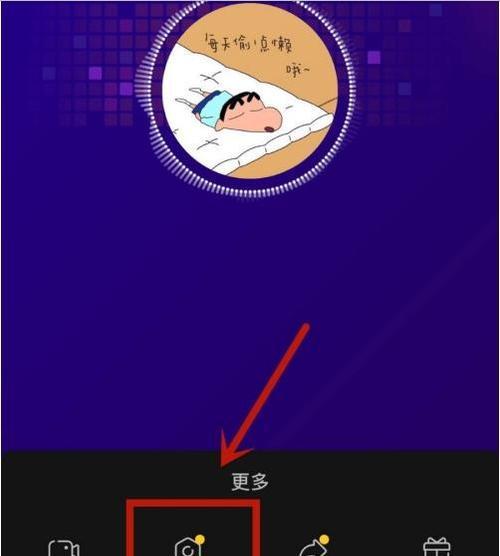
电脑版抖音通常依赖于网页浏览器来播放,因此浏览器的设置也可能影响声音输出。请遵循以下指导:
1.确认浏览器音量。
确认浏览器的音量没有被静音或调整至最低。
2.审查浏览器扩展程序。
有的浏览器扩展程序可能会阻止特定网页的声音播放。请尝试暂时禁用所有扩展,然后重新加载抖音网页,看是否有声音。
3.检查浏览器弹窗拦截功能。
浏览器的安全或弹窗拦截功能有时会误拦截声音或视频内容,确保其设置不会阻碍抖音网页的声音播放。
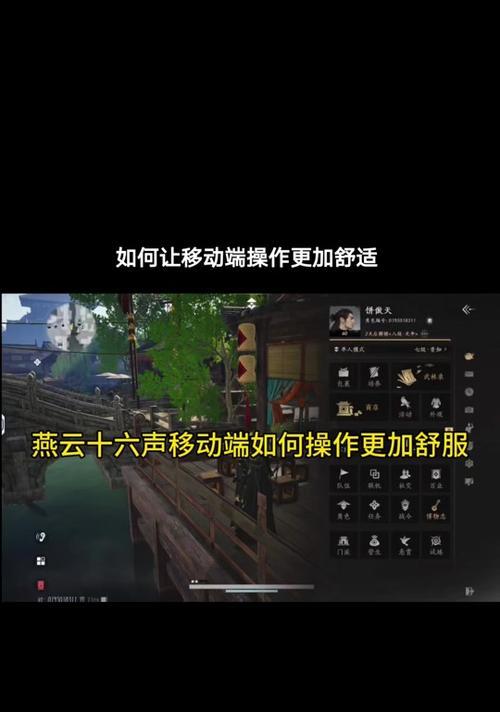
现在,我们来分析抖音网页版本身可能存在的声音问题,并介绍如何通过设置开启声音:
1.确认网页是否支持声音播放。
有些网页可能在加载时会默认关闭声音,可检查网页右下角的锁定图标查看是否有关于声音的设置。
2.登录抖音账号。
如果是登录状态,尝试退出账号后重新登录,看是否解决问题。
3.检查浏览器是否支持WebAudioAPI。
音频需求较高的网页往往依赖WebAudioAPI,如果浏览器不支持可能会导致无声,建议更新到最新版本。
4.清除浏览器缓存。
过期的缓存数据有时会干扰网页正常运行,清空浏览器缓存后再次尝试打开抖音页面。
如果上述步骤都检查了,但问题仍然存在,您可以考虑使用电脑端的其他浏览器访问抖音网页版,或检查是否有系统更新需要安装。
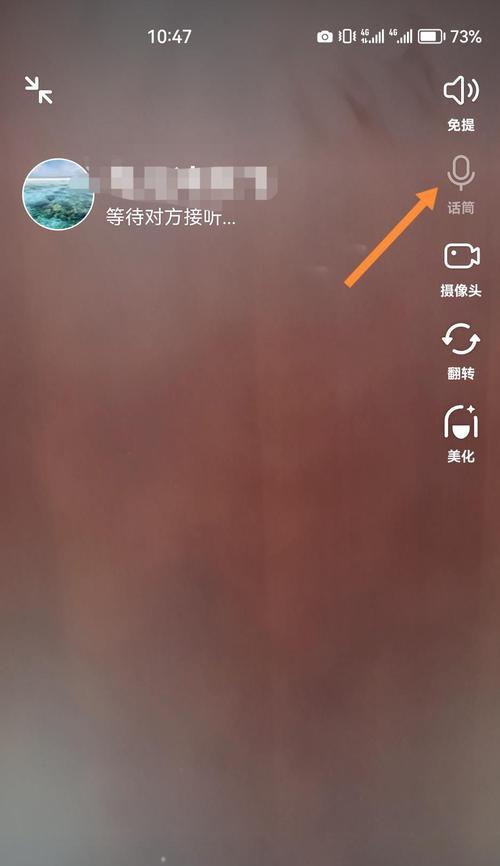
对于上述步骤都无法解决的问题,可能涉及到更深层次的原因,例如系统安全软件限制、音频驱动问题或电脑硬件故障。您可以:
1.暂时禁用安全软件。
有时安全软件会误将网页声音播放识别为潜在威胁,尝试暂时关闭后重新打开抖音网页看是否有声音。
2.更新音频驱动程序。
驱动程序过期可能会导致声音播放异常,到设备管理器中找到声卡设备更新至最新版本。
3.联系技术支持。
如果问题依旧,可以考虑联系电脑制造商或抖音官方技术支持寻求帮助。
电脑版抖音无声音的问题可能由多种原因引起。我们已经从基本的音量设置,延伸到了浏览器设置,再到抖音网页版的特定设置,以及更高级的问题排查。通过一系列检查和设置,大多数情况下都可以解决无声音的问题。在此过程中,用户需要注意以下几点:
定期更新系统和浏览器:确保操作系统和浏览器都运行在最新版本,可以避免很多兼容性问题。
检查音频设备连接:如果仍无声音,确保音频输出设备已经正确连接且能正常工作。
做好数据备份:在进行如更新驱动程序等操作前,建议备份相关数据,以防万一。
综上所述,电脑版抖音无声音的问题可以通过一系列排查和设置来解决。按照本文介绍的方法一步步操作,相信您很快就能享受到抖音短视频带来的乐趣。如果还有其他疑问或者遇到其他问题,欢迎继续探讨和咨询。
标签: 电脑
版权声明:本文内容由互联网用户自发贡献,该文观点仅代表作者本人。本站仅提供信息存储空间服务,不拥有所有权,不承担相关法律责任。如发现本站有涉嫌抄袭侵权/违法违规的内容, 请发送邮件至 3561739510@qq.com 举报,一经查实,本站将立刻删除。
相关文章

电脑使用的4喇叭音响系统突然无声,可能是许多因素导致的问题。本文将指导您如何逐步排查并解决电脑4喇叭音响无声音的问题。一、检查音响连接确认音响...
2025-04-02 1 电脑

在现代科技快速发展的今天,手表尤其是智能手表已经成为人们日常生活的一部分。然而,当智能手表意外接触电脑时,可能会出现黑屏现象,这往往给用户带来不便。本...
2025-04-02 4 电脑
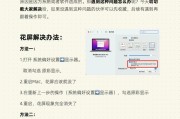
在现代生活和工作中,电脑正扮演着不可或缺的角色。小新品牌作为电子产品市场中的佼佼者,其键盘电脑备受用户青睐。然而,面对不同的操作系统和使用场景,正确的...
2025-04-02 4 电脑
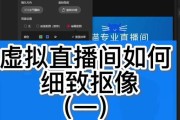
直播作为一种新兴的娱乐和传播方式,正吸引着越来越多的人尝试。然而在直播过程中,电脑出现无声音的问题会严重影响观众的体验和主播的展现。本文针对“直播伴侣...
2025-04-02 4 电脑

随着科技的发展和审美标准的变迁,电脑壁纸早已成为个性化电脑桌面的重要元素。正确的壁纸比例不仅能提升视觉效果,还能避免图像扭曲或失真。电脑壁纸的标准比例...
2025-04-02 4 电脑

游戏已成为许多人的日常娱乐活动,而一款游戏能否带来沉浸式体验,很大程度上取决于其音效的质量。正确的游戏声音设置可以极大提升游戏的整体体验。本文将为您详...
2025-04-02 5 电脑